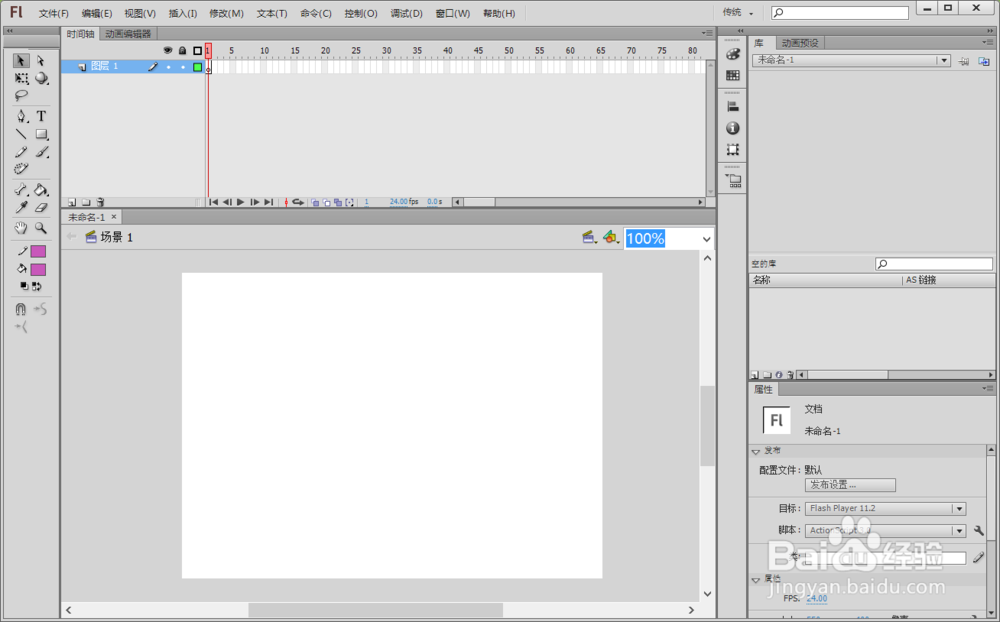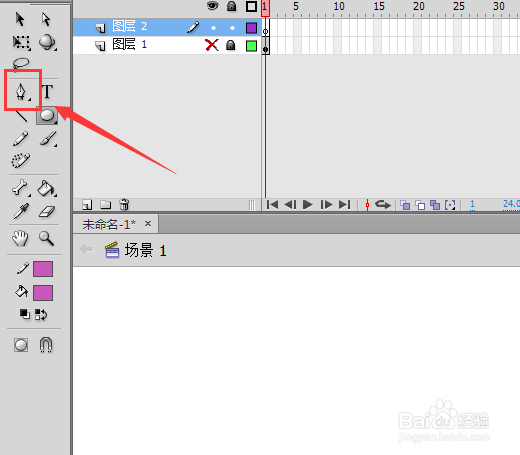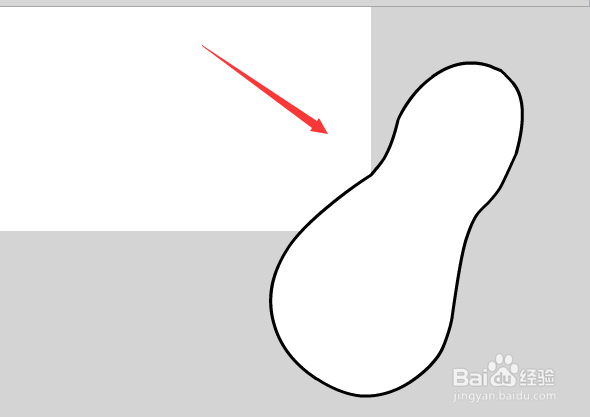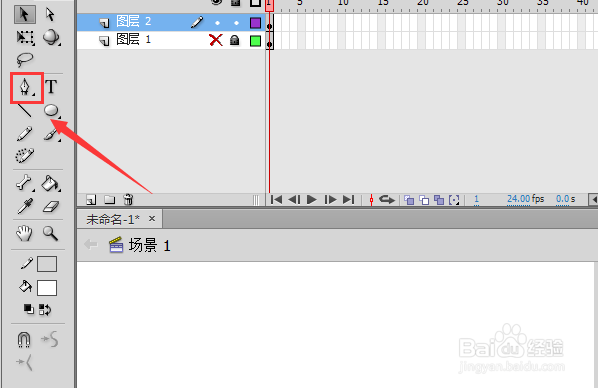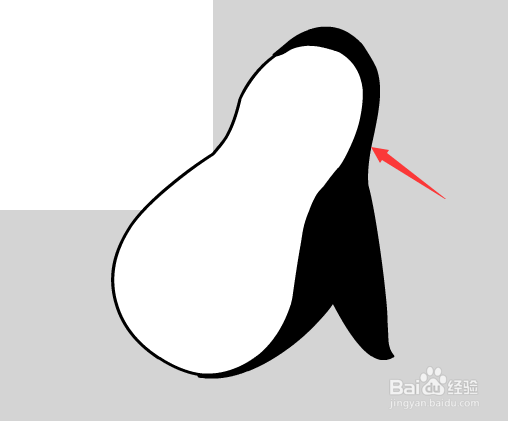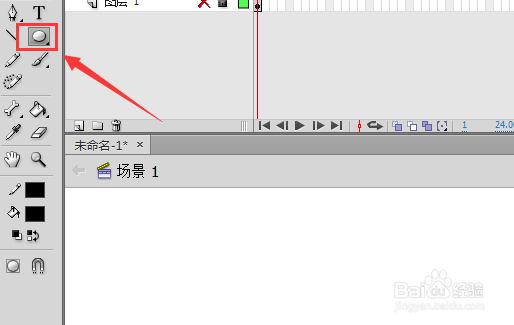1、打开flash这款软件,进入flash的操作界面,如图所示:
2、在该界面内找到钢笔工具,如图所示:
3、点击钢笔工具,在舞台上绘制一个图形作为肚子,如图所示:
4、在工具箱内找到颜料工具,并将颜色调节为白色,如图所示:
5、使用颜料工具将刚刚绘制的图形填充上白色,如图所示:
6、在工具箱内找到钢笔工具,如图所示:
7、使用钢笔工具,在绘制一个图形作为身体,如图所示:
8、再找到颜料工具,将填充色设置为黑色,如图所示:
9、使用颜料工具,将刚刚绘制的图形填上黑色,如图所示:
10、在工具箱内找到椭圆工具,如图所示:
11、点击椭圆工具,按下键盘上的shift,绘制一个圆形,作为眼睛,如图所示:
12、在选择椭圆工具,将其颜色调节为黑色,如图所示:
13、按下键盘上的shift绘制一个圆形,作为眼珠,如图所示:
14、选择绘制眼睛,复制一个并移动其位置作为另一只眼睛,如图所示:
15、在工具箱内找到钢笔工具,如图所示:
16、点击钢笔工具,在舞台上绘制个图形作为鼻子,如图所示:
17、在工具箱内找到颜料桶工具,将填充色设置为橘红色,如图所示:
18、使用颜料工具,就鼻子填充上橘红色,如图所示:
19、在工具箱内找到钢笔工具,如图所示:
20、点击钢笔工具,在舞台上绘制一个图形作为脚掌,如图所示:
21、在工具箱内找到颜料工具,江天何从色设置为橘红色,如图所示:
22、将刚刚绘制的脚掌填上橘红色,如图所示:
23、将刚刚绘制的脚掌复制一个,并调节大小和位置作为另一只脚掌,如图所示:
24、将刚刚绘制的企鹅全部选择,调节其大小,并将其放置到舞台的中央,将舞台的颜色设置僭轿魍儿为蓝色,最后的图形如图所示: